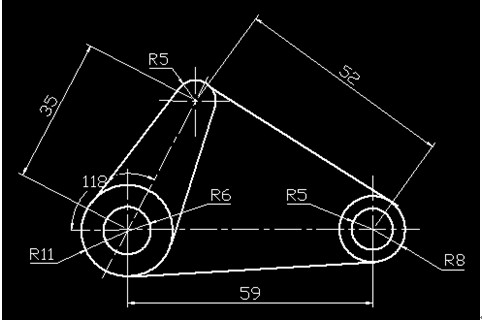
在CAD機械繪圖中,公切線一般用于線和圓弧相交的地方。在我們使用機械CAD軟件畫切線確定切點的時候,我們往往使用捕捉功能來自動捕捉切點。今天給大家分享下公切線的繪制方法。
下圖是一張典型的含有公切線的圖紙(如圖1),在今天的CAD教程中,我們就以浩辰CAD機械2019為工具,演示一下如何快捷的繪制這張圖紙。
圖1
首先,使用浩辰CAD機械2019軟件當中的【系列圓】功能,繪制相應的幾個圓,然后根據我們預定的尺寸,向右移動相應的距離(如圖2)。
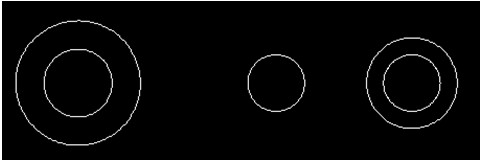
圖2
然后,我們使用浩辰CAD機械2019軟件中的公切線功能繪制公切線,步驟如下:
點 擊:【繪圖工具】—>【公切線】/命令: PUBTANGLINE
系統提示:選擇第一條圓或者圓弧:
操 作:拾取第一條圓。
系統提示:選擇第二條圓或者圓弧:
操 作:拾取第二條圓。
系統提示:選擇需要繪制的切線(虛線表示不選):<不選>
操 作:拾取需要繪制的切線。
拾取之后,我們就可以看到左右兩個大圓的公切線了(如圖3)。
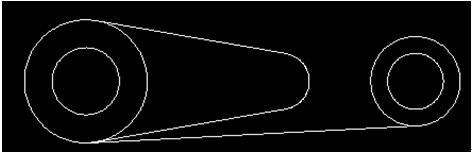
圖3
接下來,我們再旋轉左半部分的圖形(如圖4)

圖4
最后,我們再進行一次進行公切線的操作,并且進行尺寸標注,這樣我們就完成了該圖形的CAD機械繪制。過程還是很簡單的,也希望大家能夠熟練的掌握。

2021-10-14

2021-10-11

2021-10-09

2019-10-30

2019-09-19

2019-09-19

2019-09-19

2019-09-19

2019-09-19

2019-09-19

2019-09-19
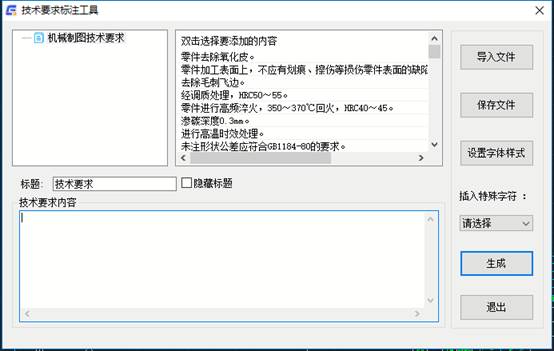
2019-09-18
